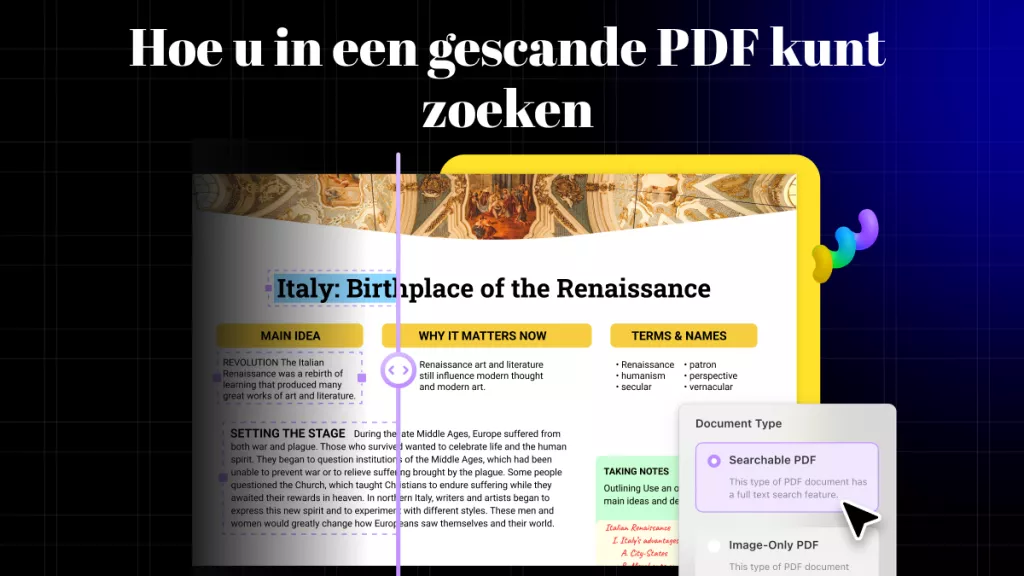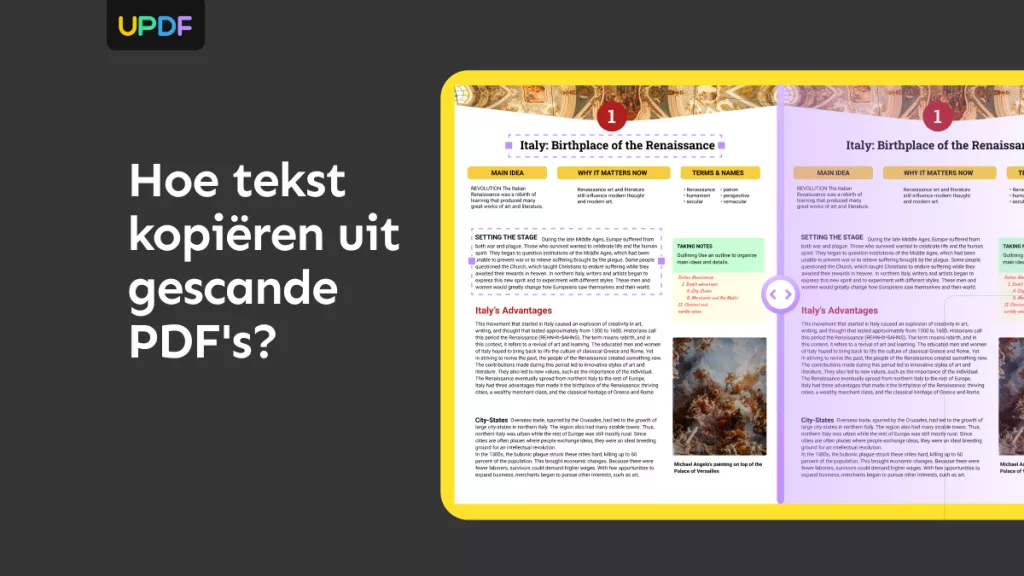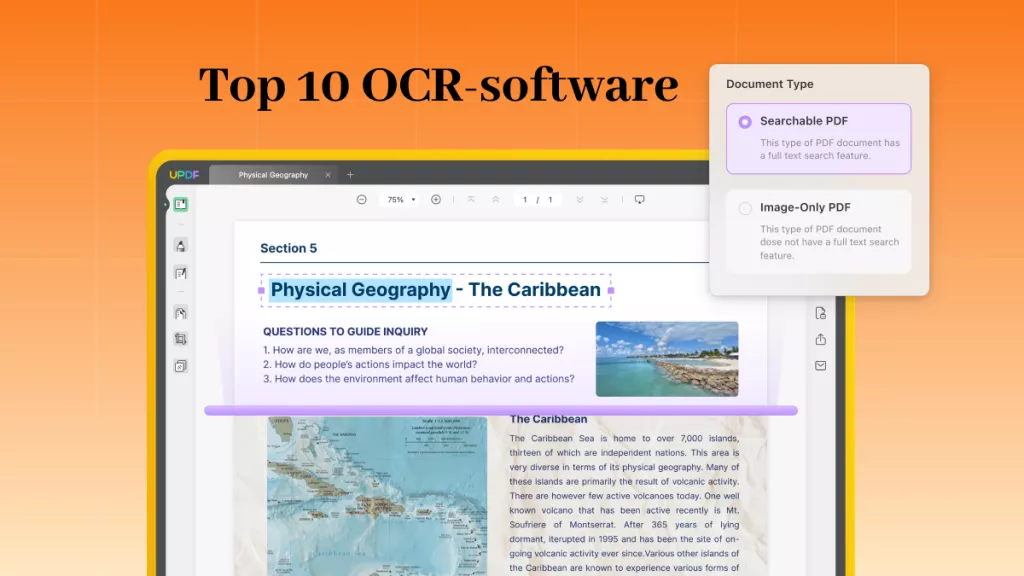OCR-software maakt gebruik van technologie om tekst te herkennen in gescande documenten en digitale afbeeldingen. Dit maakt het extraheren van tekst uit gescande documenten en afbeeldingen zeer gemakkelijk en snel. Omdat deze technologie uw prestaties exponentieel verbetert, is het noodzakelijk om software te kiezen met grote nauwkeurigheid en betrouwbaarheid.
De top 5 OCR-softwareprogramma's voor Windows-besturingssystemen die we hier delen, bieden dit, samen met andere nuttige functies en zorgen voor een geweldige algehele ervaring.
Deel 1. 5 beste OCR-software voor Windows 10/11
Bij het zoeken naar Windows OCR-software kom je meerdere opties tegen. We hebben hier de top 5 voor je geselecteerd, inclusief gratis en betaalde opties. Gezien het ondersteunde platform, de gebruikersbeoordelingen, de functies en de prijs, kun je gemakkelijk de beste optie voor jou kiezen.
1. UPDF - NO1. OCR-software met AI-integratie voor Windows 10/11
UPDF is een veelzijdige tool voor PDF-OCR, lezen en bewerken, met tal van extra functies voor het beheren van PDF-documenten. Dankzij de zeer nauwkeurige OCR-functionaliteit kunt u tekst uit afbeeldingen extraheren en gescande documenten converteren naar bewerkbare formaten. Met ondersteuning voor OCR in 38 talen is UPDF een praktische oplossing voor gebruikers wereldwijd.
Bovendien kunt u met de batch-combineerfunctie meerdere PDF's combineren tot één bestand en er tegelijkertijd OCR op uitvoeren. De ingebouwde AI-assistent kan ook OCR op afbeeldingen uitvoeren, waardoor u tekst kunt extraheren, informatie uit de tekst kunt samenvatten en de geëxtraheerde tekst eenvoudig kunt vertalen.
Windows • macOS • iOS • Android 100% veilig

De algehele ervaring die UPDF biedt met zijn OCR-conversie maakt het de beste keuze. Het stelt u in staat om PDF's duidelijker en efficiënter te lezen. Een van de beste eigenschappen van UPDF is de AI die conversies optimaliseert en in een mum van tijd betrouwbare resultaten levert. Bovendien wordt UPDF geleverd met UPDF Cloud , waarmee u uw PDF-documenten overzichtelijk online kunt beheren.
Belangrijkste kenmerken:
- De OCR kan tekst in 38 talen herkennen.
- De OCR-functie van UPDF biedt een nauwkeurigheid van 99%.
- Met UPDF is batch-OCR mogelijk dankzij de combinatiefunctie.
- U kunt OCR uitvoeren op een PDF-bestand dat meerdere talen bevat.
- U krijgt een diepgaande OCR-ervaring met opties om OCR-voorkeuren aan te passen.
- U kunt de AI gebruiken om de PDF-documenten te vertalen of samen te vatten nadat u OCR hebt uitgevoerd.
- Andere PDF-bewerkingsfuncties zijn onder meer het converteren van PDF's , het maken van PDF's, batchverwerking, het organiseren van PDF's en meer.
Ondersteunde platforms:
Het ondersteunt Windows en macOS op computers en iOS en Android op smartphones. (De OCR-functie is alleen beschikbaar in Windows, macOS en iOS).
Klantbeoordeling:
4,5/5 op G2 .
Prijs:
Prijzen beginnen bij $ 39,99 per jaar, of u kunt levenslange toegang krijgen voor $ 69,99. Er zijn ook speciale kortingen beschikbaar.
Profiteer nu van tijdelijke korting >>
Videotutorial over het OCR-en van PDF-bestanden op Windows
2. OneNote - De beste standaard OCR-software voor Windows
Microsoft biedt OneNote, een flexibele, platformonafhankelijke tool voor het maken van notities die de toegankelijkheid en organisatie revolutioneert. De Optical Character Recognition (OCR), die de effectiviteit van digitale notities verhoogt, is een van de opvallende kenmerken. Met OCR kan tekst uit afbeeldingen of handgeschreven notities worden gehaald en worden omgezet in bewerkbaar, doorzoekbaar materiaal.
Deze functie maakt het mogelijk om informatie uit vele bronnen eenvoudig op te halen zonder tussenkomst van een mens. Met slechts een paar klikken garandeert de OCR-technologie van OneNote dat elk woord wordt vastgelegd, geïdentificeerd en beschikbaar wordt gesteld. Met deze robuuste tool kunnen gebruikers gedrukte of handgeschreven documenten eenvoudig omzetten naar digitale tekst, wat de productiviteit verhoogt en het informatiebeheer vereenvoudigt.

Belangrijkste kenmerken:
- Met OneNote OCR kunt u de lay-out, het bestandstype en andere eigenschappen wijzigen tijdens het uitvoeren van OCR.
- Het biedt tekstuitvoer na het uitvoeren van OCR
- Het werkt het beste op gedrukte tekst en biedt een nauwkeurigheid tot 99%
- OneNote OCR-verwerking biedt betrouwbare conversiesnelheid
- Functies voor het maken van aantekeningen.
Ondersteunde platforms:
Voor computers is de OneNote-app beschikbaar voor Windows en Mac. Voor smartphones ondersteunt hij iOS en Android. Hij is ook beschikbaar op Chromebooks en het web.
Klantbeoordeling:
8,2/10 op TrustRadius
Prijs:
Het gratis abonnement is beschikbaar. U kunt ook een Office 365-abonnement nemen voor $ 69,99 voor persoonlijk gebruik en $ 99,99 voor gezinsgebruik (5 gebruikers).
3. FreeOCR - De beste gratis OCR-software voor Windows 10
FreeOCR is dé tool bij uitstek als u betrouwbaarheid zonder kosten wilt. Met deze gebruiksvriendelijke tool kunnen gebruikers eenvoudig gescande foto's of PDF-bestanden omzetten in bewerkbare en doorzoekbare tekst. U kunt met FreeOCR gedrukte documenten, bonnen of zelfs oude handgeschreven notities omzetten in digitale informatie die kan worden bewerkt, gekopieerd en op trefwoorden kan worden gezocht. Geavanceerde algoritmen in de software identificeren tekens correct en vertalen deze naar bewerkbare tekst, wat gebruikers veel tijd en moeite bespaart.
Met zijn krachtige OCR-functionaliteit biedt FreeOCR een praktische optie voor het extraheren van gegevens uit gescande documenten of het verbeteren van de toegankelijkheid van gedrukt materiaal. Het is een handige tool voor mensen, studenten en professionals die OCR-technologie willen gebruiken zonder kosten, dankzij de eenvoud en effectiviteit.
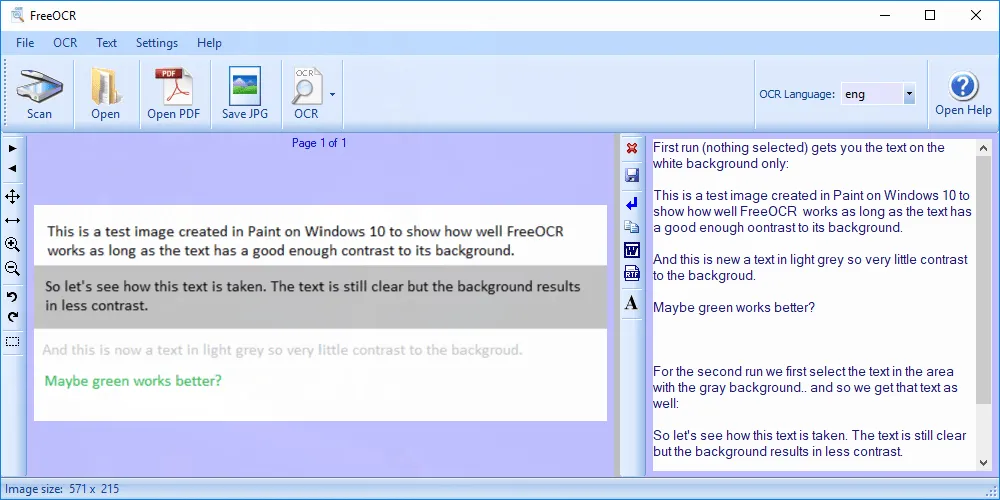
Belangrijkste kenmerken:
- FreeOCR ondersteunt het converteren van tekst uit meer dan 100 talen
- Met een zoneselectiefunctie kunt u tekst converteren om alleen specifieke tekstgebieden te converteren
- Met FreeOCR kunt u bestanden converteren en opslaan in verschillende formaten, waaronder tekst en PDF.
- U krijgt alle basisfuncties, zoals 99% nauwkeurigheid en aanpasbare OCR-voorkeuren.
Ondersteunde platforms:
FreeOCR ondersteunt alleen het Windows-platform.
Klantbeoordeling:
4,5/5 op Capterra
Prijs:
Het is voor altijd gratis te gebruiken.
4. ABBYY FineReader - De meest professionele OCR-software voor Windows 10/11
ABBYY FineReader, de meest professionele software voor OCR-behoeften op Windows, zet nieuwe maatstaven voor tekstherkenning en documentconversie. Gebruikers van FineReader kunnen gescande documenten, afbeeldingen en PDF-bestanden snel en eenvoudig omzetten naar bewerkbare en doorzoekbare formulieren dankzij de geavanceerde optische tekenherkenningstechnologie.
Dankzij de uitstekende precisie wordt elk teken nauwkeurig geïdentificeerd en correct weergegeven, waardoor de integriteit van de oorspronkelijke tekst behouden blijft. FineReader biedt een complete oplossing, of u nu gedrukte documenten wilt scannen, gegevens uit contracten of facturen wilt halen of historische documenten doorzoekbaar wilt maken. Het is een flexibele tool met functies zoals documentvergelijking, taalvertaling en PDF-bewerking, naast OCR.
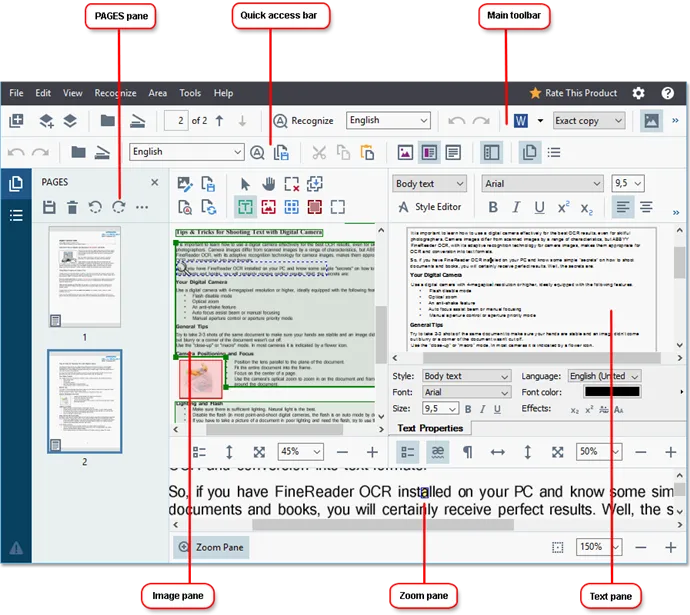
Belangrijkste kenmerken:
- ABBYY FineReader OCR-conversie ondersteunt meer dan 190 talen.
- Het bevat geavanceerde beeldverwerkingsmogelijkheden om de beeldkwaliteit te verbeteren voordat OCR wordt uitgevoerd.
- Dankzij beeldverbetering kan ABBYY FineReader een conversienauwkeurigheid van meer dan 99% bieden.
- Hiermee kunt u zoneselectie gebruiken om tekst uit documenten met verschillende talen te converteren.
- ABBYY FineReader ondersteunt batch-OCR-verwerking in PDF-documenten.
Ondersteunde platforms:
Het is beschikbaar voor Windows, Linux en macOS, dus je kunt het alleen gebruiken op apparaten met deze besturingssystemen. De FineReader-app is ook beschikbaar voor Android- en iOS-apparaten.
Klantbeoordeling:
4,7/5 op Get App
Prijs:
Voor Windows-gebruikers kost het 99 € per jaar en voor Mac-gebruikers 69 € per jaar.
5. Google Drive - De eenvoudigste OCR-software voor Windows
Het staat vooral bekend als een cloudopslagplatform, maar biedt ook andere functies. OCR-tools in Google Drive bieden extra mogelijkheden. Met de geïntegreerde Optical Character Recognition-technologie kan Google Drive tekst uit gescande documenten en foto's analyseren en extraheren, waardoor ze doorzoekbaar en bewerkbaar worden.
De OCR-functies bieden een soepele en effectieve oplossing, of u nu gedrukte documenten wilt digitaliseren, tekst uit foto's wilt halen of snel gescande documenten wilt doorzoeken. Google Drive verandert de manier waarop gebruikers met hun opgeslagen materiaal omgaan door OCR te gebruiken om het ophalen van informatie te versnellen en te vereenvoudigen.
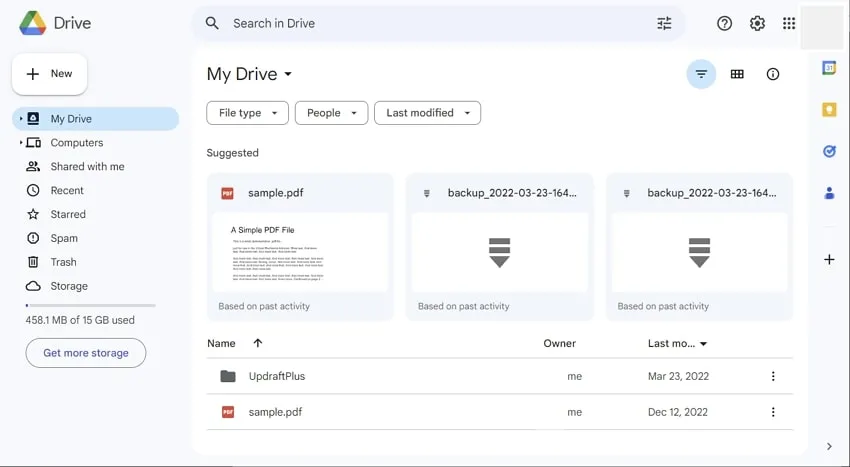
Belangrijkste kenmerken:
- Google Drive OCR werkt voor meer dan 100 talen
- Automatische OCR-verwerking na het uploaden zonder handmatige invoer
- Ondersteunt batch-OCR-verwerking
- De inhoud wordt, na het uitvoeren van OCR, doorzoekbaar en bewerkbaar
Ondersteunde platforms:
De app is beschikbaar op internet; de desktop-app is beschikbaar voor Windows-, Mac- en Linux-apparaten. Ook beschikbaar voor iOS, ChromeOS en Android.
Klantbeoordeling:
4,8/5 op Get App
Prijs:
U kunt OCR gratis gebruiken met 15 GB opslagruimte. U hoeft alleen te betalen om de opslagruimte uit te breiden, terwijl de OCR-functie geen abonnement of betaling vereist.
Deel 2. Veelgestelde vragen over OCR-software voor Windows
Vraag 1. Heeft Windows een OCR-engine?
Ja, Windows heeft een ingebouwde OCR-engine, maar u hebt een applicatie zoals OneNote nodig. Deze functie in Windows werkt in 25 talen, maar is niet beschikbaar als functie voor eindgebruikers in Windows 10, terwijl deze wel beschikbaar is in Windows 11.
Vraag 2. Kan Microsoft Word OCR gebruiken?
Nee, Microsoft Word kan dat niet. Het kan tekst bewerken, maar geen afbeeldingen en gescande documenten naar tekst converteren en vervolgens bewerken. Het maximale dat u met MS Word kunt doen, is PDF-documenten naar tekst converteren.
Vraag 3. Wat is de sneltoets voor OCR in Windows?
De sneltoets voor OCR in Windows 11 is Windows + Shift + T. Door deze drie toetsen tegelijk in te drukken, kunt u tekst uit afbeeldingen extraheren. Nadat u de tekst hebt uitgepakt, kunt u deze kopiëren en indien nodig bewerken.
Uiteindelijk
Met OCR-software voor Windows kunt u het tijdrovende proces van het handmatig typen van tekst uit afbeeldingen of scans in enkele seconden vereenvoudigen. Omdat er zoveel tools beschikbaar zijn, moet u de beste kiezen voor een optimale ervaring. Hier bespreken we de top 5 OCR-tools die u op uw pc kunt gebruiken. Deze tools bieden verschillende functies, ervaringen en prijzen. Kies er dus een die aan al uw eisen voldoet en binnen uw budget blijft.
Als je de beste functies, een budgetvriendelijke prijs en een geweldige ervaring wilt, kies dan voor UPDF. Het is een PDF-bewerkingsprogramma met talloze handige functies, waaronder OCR. Met UPDF krijg je OCR-functies en diverse functies om aan PDF-documenten te werken.
Windows • macOS • iOS • Android 100% veilig
 UPDF
UPDF
 UPDF voor Windows
UPDF voor Windows UPDF voor Mac
UPDF voor Mac UPDF voor iPhone/iPad
UPDF voor iPhone/iPad UPDF voor Android
UPDF voor Android UPDF AI Online
UPDF AI Online UPDF Sign
UPDF Sign PDF bewerken
PDF bewerken PDF annoteren
PDF annoteren PDF maken
PDF maken PDF-formulier
PDF-formulier Links bewerken
Links bewerken PDF converteren
PDF converteren OCR
OCR PDF naar Word
PDF naar Word PDF naar afbeelding
PDF naar afbeelding PDF naar Excel
PDF naar Excel PDF organiseren
PDF organiseren PDF samenvoegen
PDF samenvoegen PDF splitsen
PDF splitsen PDF bijsnijden
PDF bijsnijden PDF roteren
PDF roteren PDF beveiligen
PDF beveiligen PDF ondertekenen
PDF ondertekenen PDF bewerken
PDF bewerken PDF opschonen
PDF opschonen Beveiliging verwijderen
Beveiliging verwijderen Lees PDF
Lees PDF UPDF Cloud
UPDF Cloud PDF comprimeren
PDF comprimeren PDF afdrukken
PDF afdrukken Batch Process
Batch Process Over UPDF AI
Over UPDF AI UPDF AI-oplossingen
UPDF AI-oplossingen AI Gebruikersgids
AI Gebruikersgids FAQ over UPDF AI
FAQ over UPDF AI PDF samenvatten
PDF samenvatten PDF vertalen
PDF vertalen Chatten met PDF
Chatten met PDF Chatten met afbeelding
Chatten met afbeelding PDF naar Mindmap
PDF naar Mindmap Chatten met AI
Chatten met AI PDF uitleggen
PDF uitleggen Wetenschappelijk onderzoek
Wetenschappelijk onderzoek Papier zoeken
Papier zoeken AI-proeflezer
AI-proeflezer AI-schrijver
AI-schrijver AI-huiswerkhulp
AI-huiswerkhulp AI-quizgenerator
AI-quizgenerator AI-wiskundige oplosser
AI-wiskundige oplosser PDF naar Word
PDF naar Word PDF naar Excel
PDF naar Excel PDF naar PowerPoint
PDF naar PowerPoint Gebruikershandleiding
Gebruikershandleiding UPDF-trucs
UPDF-trucs Veelgestelde Vragen
Veelgestelde Vragen UPDF Beoordelingen
UPDF Beoordelingen Downloadcentrum
Downloadcentrum Blog
Blog Nieuwsruimte
Nieuwsruimte Technische Specificaties
Technische Specificaties Updates
Updates UPDF versus Adobe Acrobat
UPDF versus Adobe Acrobat UPDF versus Foxit
UPDF versus Foxit UPDF versus PDF Expert
UPDF versus PDF Expert